Brandt BTR1206HD Manuel utilisateur
PDF
Télécharger
Document
INFORMATIONS IMPORTANTES DE SECURITE “Table des matières” Panneaux avant et STibre......... eerciscicarecaneoecerecaneareeereeen eee tea FAT Cee encore reo Télécommande...........==-===.==..—... Lal a ria CTI TI a SAL Installation initialée........---== === wzasssavsace Tear tee tete eE eNT eee Eateaeoaoo ore cocaueo are Ceneaner error tricates 9 Fonctions de Base............ EH TS Menu Chaine Menu Image Menu Recherche Chaines Menu Heure Menu Option Menu Systeme Menu USB LECTUTE Th OTTTIBIE. ceveerarnnrnrssssississsssesrensnsesssssnsstssnssssssssssssssnassssssssssnssrsessssesrensssssasssssstontssssnssss 19 Fonction Enregistreur vidéo Timeshift Guide de dépannage........... ee SE SISAL SESE SSRIS SET SITY 22 Spécifications techniQUES....….……..….….….……—…venserennaeneanenean ore eee eee e econo cero 23 Panneau arriére et avant 1. Panneau avant 1. INDICATEUR DE VEILLE: Indique l'état de l'alimentation (MARCHE / VEILLE) d | би décodeur TV L'INDICATEUR VERT s'allume lorsque le décodeur est en mode de MARCHE L'INDICATEUR ROUGE s'allume lorsque le décodeur est en mode de VEILLE 2. CAPTEUR DE TÉLÉCOMMANDE: Utilisé pour recevoir les signaux émis par la télécommande i. PORT USB : Unlisé pour connecter un périphérique externe USB ? 2. Panneau arrière pS ~ a NE er — Y A | 7 | al 3 is ; o 1 ENTREE Ri : Permet de connecter une antenr Pp externe Z. SURTIE RF : Permet de connecter soit un téléviseur ou un autre système vidéo 3. COAXIAL: Permet de connecter un svstème de son surround Y 4, SORTIE HDMI : Permet le raccordement à un appareil avi 5. SORTIE PÉRITEL : Permet de connecter une TV par un câble péritel b. ENTREE CC 5V : Permet de connecter le décodeur TV à l'adaptateur CC 5v" * Siun disque dur externe doit être connecté au port USB. il doit être aliment Dar ' adaptateur Télécommande 1. MUTE (SOURDINE]: Pour désactiver le son ou activer de nouveau la sortie sonori 2. INFO: Pour afficher des informations supplémentaires sur les chaines 3. TTX: Pour afficher les informations du télétexte 4, SUBTITLE (SOUS-TITRES): Pour sélectionner la langue des sous titres >, EXIT (QUITTER): Pour quitter le menu en cours ou retourner au menu precedent 99 9 © © 6. OK : Pour confirmer une entrée ou une sélection / Pour afficher la liste des chaines 7. LEFT/RIGHT (GAUCHE/DROITE): Pour naviguer parmi les menus / pour augmenter ou diminuer le niveau de volume © 8. TV/RADIO: Pour basculer entre les fonctions TV et Radio 3, HECALL (RAPPEL): Pour basculer entre les deux dernières chaines visionnées 10. GOTO (ALLER A): Pour sélectionner un temps spécifique 11. PREV (PRECEDENT): Pour passera la plage média précédente 12, NEXT (SUIVANT): Pour passer à la plage média suivante 13. REPEAT (REPETITION): Pour activer ou désactiver le mode de repennon 14. STOP: Pour arrêter la lecture du media 15, STANDBY (VEILLE): Pour mettre le décodeur en 55080 © marche ou en mode de veille 16. EPG (Guide électronique des programmes) : Pour ACTIVER/DESACTIVER le guide des programmes 17. AUDIO : Pour sélectionner la langue audio ou un mode audio 18. UP/DOWN (HAUT/BAS): Pour naviguer parmi les menus / pour Sélectionner la chaine suivante ou précédente 19, MENU: Pour accéder au menu d'accueil ZU. FAVOURITE (FAVORIS) : Pour accéder au menu des chaînes favorites 21. 0-9 (Boutons numériques): Pour sélectionner une chaîne ou un réglage 22. FWD [AVANCE RAPIDE): Pour rechercher vers Рамат! durant la lecture du média 23. REV (RETOUR RAPIDE): Pour rechercher vers l'arrière durant la lecture du média 24, PLAY (LECTURE) : Pour démarrer ou reprendre la lecture d'un média 25. PAUSE: Pour arrêter la lecture du média 26. TOUCHES DE COULEUR: Pour effectuer différentes fonctions en écran TEXTE 27. REC (ENREGISTREMENT): Pour enregistrer des programmes <8. LIST (LISTE): Pour afficher la liste des programmes enregistrés dans le disque en cours (peut également être utilisé avec les fonctions de lecture USB / enregistrement) Ez Raccourcis de réglage de la Résolution Raccourcis de réglage du Format dim ge GT | Raccourcis de là liste Agenda Installation des piles Retirez le couvercle du compartiment des piles de la télécommande eti nsérez 2 piles de type AAA (non fournies) à l'intérieur du compartiment. Le schéma à l'intérieur du compartiment des piles indique la façon correcte d'installer les piles. Respectez la polarité indiquée(+ / -) lors de l'insertion des piles et replacez le couvercle du compartiment des piles. | 1. Ouvrez le couvercle. 2. Installez les piles 3. Refermez le couvercle. Fonctionnement de la télécommande Pour utiliser la télécommande, dirigez-la vers le panneau avant du décodeur numérique. La télécommande fonctionne sur une distance d'environ 7 mètres autour du capteur et à un angle d'environ 60 degrés, REMARQUE : La télécommande ne fonctionnera pas si le chemin vers le capteur est obstrué. La lumière du soleil ou une lumière très claire réduira la sensibilité de la télécommande. Branchements Antenne TV TV — The + 4 = — \ = rd y A \ | || | | TN po ( \ à | ad | | | ) | Li J | EA 17 Sad comba. A. NE — == E = | — 7 O Adaptateur Cable coaxial | Соама! | - “. Amplificateur numérique REMARQUE : Avant de brancher le décodeur à d'autres équipements, par exemple à une TV, un lecteur DVD ou à un amplificateur, veuillez toujours vous référer au manuel d'utilisation pour obtenir les Instructions appropriées, assurez-vous également que l'équipement est débranché de l'alimentation secteur avant de procéder aux connexions. Installation Initiale Une fois que toutes les connexions ont été effectuées correctement, allumez le téléviseur et assurez- vaus que le décodeur est connecté à l'alimentation secteur. Appuyez sur le bouton de veille pour mettre le décodeur TV numérique en marche. Si vous utilisez le décodeur pour la première fois ou si vous avez restauré les réglages par défaut, le menu ci-dessous apparaîtra sur l'écran du téléviseur Installation Guide Utilisation du Guide d'Installation (1) Sélectionnez [Langue OSD] et appuyez sur les touches GAUCHE/DROITE pour sélectionner la langue désirée (2) Utilisez les touches HAUT/BAS pour sélectionner le [Pays] puis appuyez sur les touches GAUCHE/DROITE pour sélectionner votre pays de résidence (3) Utilisez les touches HAUT/BAS pour sélectionner [Recherche de chaînes] puis appuyez sur la touche DROITE ou sur la touche OK pour démarrer la recherche automatique des chaînes (4) Une fois que la recherche automatique des chaînes est terminée, votre TV sera prête à l'emploi. Fonctions de Base Menu Chaine Pour accéder au menu Chaine, appuyez sur la touche MENU Ce menu offre des options permettant de paramétrer les programmes. Sélectionnez une option et appuyez sur la touche OK ou sur la touche DROITE pour ajuster le réglage. Appuyez sur la touche QUITTER pour quitter le menu 1: Éditer Chaînes 7j cl] ES Ннныниы Pour éditer vos préférences de programmes (verrouiller, sauter, déplacer ou supprimer), vous devrez accéder au Menu « Editer Chaînes ». Ce menu nécessite un mot de passe pour y accéder Le mot de passe par défaut est "000000" ou "888888" Appuyez sur Menu, puis sélectionnez « Editer Chaines » et entrez le mot de passe Réglage des programmes favoris Vous pouvez créer une courte liste de programmes favoris à laquelle vous pouvez facilement accéder Pour définir un programme TV ou Radio comme favori, procédez de la manière suivante : (1) Sélectionnez le programme de votre choix puis appuyez sur la touche FAVORI Sélectionnez le type de média favori, comme par exemple, Films, Actualités, Sport ou Musique Favourite Type Disable Movie News Sport Music Un symbole en forme d'étoile ROUGE apparaitra et le programme sera marqué comme favori. (2) Répétez l'étape précédente pour sélectionner davantage de programmes favoris. (3) Pour confirmer et quitter le menu, appuyez sur la touche QUITTER "Sauvegarde - Patientez” apparaîtra. Pour désactiver un programme TV ou de radio préféré (en mode « Editer Chaînes »), appuyez sur la touche FAVORI de la télécommande, sélectionnez l'option DESACTIVER, puis appuyez sur OK Visualisation d'un programme favori (1) Appuyez sur les touches HAUT/BAS pour mettre en surbrillance le programme favori que vous souhaitez visualiser (2) Appuyez sur OK pour visualiser ce programme. Note : Lorsque vous regardez la télévision, vous pouvez également appuyer sur la touche FAVORI pour faire apparaître le menu des favoris. Appuyez sur les touches GAUCHE/DROITE pour sélectionner le type de favori, et sur HAUT/BAS pour sélectionner votre programme favori. 10 Suppression d’un programme TV ou Radio (1) Sélectionnez le programme a supprimer et appuyez sur la touche BLEUE; un message apparaitra “Voulez-vous supprimer cette chaîne ?”. Sélectionnez l'option [OK] pour supprimer ou [EXIT] pour annuler (2) Répétez l'étape précédente pour supprimer d'autres programmes. Saut d’un programme TV ou Radio (1) Sélectionnez le programme que vous désirez sauter et appuyez sur la touche VERTE. Le symbole de saut Xp apparaitra. Le programme sera marqué comme sauté. (2) Répétez l'étape précédente pour sauter tout autre programme désiré. (3) Pour confirmer et quitter le menu, appuyez sur la touche QUITTER. Pour désactiver un programme sauté, sélectionnez le programme et appuyez de nouveau sur la touche VERTE. Déplacement d'un programme TV ou Radio (1) Sélectionnez le programme que vous désirez déplacer, puis appuyez sur la touche ROUGE. Le - symbole de déplacement apparaîtra. (2) Appuyez sur la touche HAUT/BAS pour déplacer le programme. (3) Appuyez sur la touche OK pour confirmer. (4) Répétez l'étape précédente pour déplacer tout autre programme désiré. (5) Appuyez de nouveau sur la touche ROUGE pour désactiver la fonction de déplacement. Verrouillage d'un programme Vous pouvez appliquer un visionnage restreint aux programmes de votre choix. Pour verrouiller un programme TV ou Radio: (1) Sélectionnez le programme que vous désirez limiter puis appuyez sur la touche JAUNE. Le symbole — de verrouillage ê | apparaîtra. Le programme sera marqué comme verrouillé (2) Répétez l'étape précédente pour verrouiller tout autre programme désiré. (3) Pour confirmer et quitter le menu, appuyez sur la touche QUITTER Pour désactiver un programme verrouillé, sélectionnez le programme et appuyez de nouveau sur la touche JAUNE. (4) Pour voir le programme verrouillé, vous devrez entrer le mot de passe par défaut “000000” ou “888888” , ou le mot de passe que vous avez réglé précédemment. 3: EPG (Guide Électronique des Programmes) 11 Le Guide Électronique des Programmes est un guide TV qui affiche sur l'écran les programmes sept jours à l'avance (si disponible) pour chaque chaîne réglée, Lorsque vous regardez la télévision, appuyez sur le bouton EPG de la télécommande pour accéder au guide. 26 lan 1110-11-30 E med: ambeet 26 Jan 1130-1700 Moticies 374 26 Jan 1200-1727 Notcies 324 M lan 1222-1230 Caral Parlament rer Leth j [E e dE) 26 Jan 1230-13400 Notes 324 -- — PEER M jan 1300-11-10 Noticies 324 LA remaderia | l'agriculture 2% Jan 1330-1400 Notices YM a A os N PEEL tun a a Oma 26 Jan SLE RC RT чи "MENE ETT 2% Jan 11-10-1139 Noticies 374 Utilisez la touche HAUT/BAS pour sélectionner le programme désiré. Si les informations s'étendent sur plusieurs pages, utilisez la touche BLEUE pour accéder 4 la page précédente ou sur le bouton JAUNE pour accéder á la page sulvante. 3: Tri(dans le menu Programme) Pour classer vos chaînes, choisissez une option parmi les suivantes ; utilisez les touches GAUCHE/DROITE : (LCN] - Classez les chaînes dans l’ordre ascendant. [Nom de Chaîne] - Classez les chaînes dans l'ordre alphabétique. [ID de Service] - Classez les chaînes selon les stations. [ONID] - Classez les chaînes dans l'ordre ascendant de la fréquence du multiplex. 4: LCN (Numérotation logique des chaines) Activez ou désactivez la fonction LCN. Menu Image Pour accéder à ce menu, appuyez sur la touche MENU et sélectionnez Image, en utilisant les touches GAUCHE / DROITE. Ce menu permet de régler les paramètres vidéo. Utilisez les touches HAUT / BAS pour sélectionner une option, puis appuyez sur les touches GAUCHE / DROITE pour ajuster ce réglage. Appuyez sur QUITTER pour quitter le menu. 12 * VA da 169 Letter Box ge PAL CE E | (1). Format de l'image : Le format d'écran vous permet de régler l'écran d'affichage TV. Vous pouvez choisir entre 4:3 Pan & Scan, 4:3 Boîte à lettres, 4:3 Plein écran, 16:9 Panoramique ou Automatique, 16:9 Pillar Box ou 16:9 Pan & Scan (2). Résolution: Cette option vous permet de sélectionner la résolution à utiliser pour votre sortie HDMI Si la vidéo ne s'affiche pas correctement, vous aurez besoin de changer le réglage. En fonction de votre appareil, les paramètres de résolution doivent être les suivants : (480i]: pour les systèmes TV NTSC. [480P]: pour les systèmes TV NTSC. (576i]: pour les systèmes TV PAL. [576P]: pour les systèmes TV PAL (720P]: pour les systémes TV NTSC ou PAL [1080i): pour les systèmes TV NTSC ou PAL [1080P]: pour les systèmes TV NTSC ou PAL. (3). Format TV: Si la vidéo ne s'affiche pas correctement, vous aurez besoin de changer le réglage. En fonction de votre appareil, les paramètres de format doivent être les suivants : [NTSC]: pour les systémes TV NTSC [PAL]: pour les systèmes TV PAL. 4). Sortie vidéo : Sélectionnez le mode de sortie vidéo de votre choix [CVBS] : sortie CVBS. [RVB] : sortie RVB Menu Recherche Chaînes Pour accéder à ce menu, appuyez sur la touche MENU et sélectionnez « Recherche Chaînes ». Ce menu fournit des options pour ajuster les réglages dé recherche des chaînes. Sélectionnez une option et utilisez la touche GAUCHE/DROITE pour ajuster les réglages. Attention : avant de lancer une recherche manuelle ou automatique, vous devez d'abord définir le pays et la puissance d'antenne. 13 Appuyez sur la touche QUITTER pour quitter le menu Channel Search 235 (UE ÓN EA eE iY EE | 007 RNEC LEE England O ur l. Recherche Automatique: Sélectionnez cette option pour rechercher et installer toutes les chaînes automatiquement. Cette option écrasera toutes les options prédéfinies (1} Sélectionnez [Recherche Automatique] et appuyez sur la touche OK ou DROITE pour démarrer la recherche des chaines (2) Vous pouvez interrompre le processus de mémorisation à tout instant en appuyant sur la touche QUITTER. Veuillez noter que la liste des chaînes ne pourra pas être créée si le processus a été interrompu. 2. Recherche Manuelle Sélectionnez cette option pour installer manuellement les programmes. Cette option ajoute de nouvelles chaînes sans changer la liste actuelle des chaînes. (1) Sélectionnez [Recherche manuelle] et appuyez sur la touche OK ou DROITE. L'écran de recherche des chaînes ci-dessous apparaîtra. Manual Search à a FrequencyiMHz) Handwidth Don & contin 4 » (2) Appuyez sur la touche GAUCHE/DROITE pour sélectionner la fréquence de la chaîne (3) Appuyez sur la touche OK pour démarrer là recherche des chaînes. Lorsqu'une chaîne estt rouvée, elle sera sauvegardée et ajoutée à la liste des chaînes. Si aucune chaîne n'est trouvée, la fenêtre de recherche des chaînes se ferme automatiquement. 14 3. Pays: Sélectionnez votre pays de résidence. 4. Puissance d'antenne : Réglez la puissance d'antenne sur On si une antenne externe est connectée. Menu Heure Pour accéder à ce menu, appuyez sur la touche MENU puis sélectionnez Heure. Ce menu fournit les options pour ajuster les réglages de l'heure. Appuyez sur les touches HAUT/BAS pour sélectionner une option puis appuyez sur la touche GAUCHE/DROITE pour ajuster les réglages. Appuyez sur la touche QUITTER pour quitter le menu. (1) Décalage horaire: Sélectionnez Auto ou Manuel pour le réglage de l'heure GMT. (2) Pays - Région: La région est définie automatiquement sur là base du pays utilisé pour la recherche de chaînes lors de l'installation initiale. (3) Fuseau horaire: Sélectionnez le fuseau horaire lorsque [Décalage horaire) est réglé sur Manuel. Lorsque [Décalage horaire) est réglé sur Auto, le fuseau horaire est défini automatiquement. (4) Veille Lorsque ce paramètre est activé, un message apparaîtra à l'écran au bout de 3 heures (si aucune fonction de contrôle à distance n’est utilisée), informant que l'appareil va se mettre en mode de veille. Menu Option Pour accéder à ce menu, appuyez sur la touche MENU et sélectionnez Option. Ce menu fournit les options pour régler la langue d'affichage, la langue des sous-titres et la langue audio Appuyez sur les touches HAUT/BAS pour sélectionner une option, puis appuyez sur la touche GAUCHE/DROITE pour ajuster les réglages. Appuyez sur la touche QUITTER pour quitter le menu 15 — 050 Language Subttie Language Audo Language Digital Audio (1) Langue des menus: Sélectionnez la langue OSD (langue d'affichage sur l'écran). (2) Langue des sous-titres: Sélectionnez la langue de sous-titrage préférée (3) Langue audio : Sélectionnez la langue audio préférée pour regarder les chaînes TV. Si la langue choisie n’est pas disponible, la langue par défaut sera utilisée. (4) Sortie numérique: Sélectionnez le mode de sortie audio numérique Menu Système Pour accéder à ce menu, appuyez sur la touche MENU et sélectionnez Système. Ce menu fournit les options pour régler les paramètres du système. Appuyez sur la touche HAUT/BAS pour sélectionner une option puis appuyez sur les touches GAUCHE/DROITE pour ajuster les réglages. Appuyez sur la touche QUITTER pour quitter le menu Parental Guidance 55! Раиого) de RE TE informat on Software Update (1) Contróle parental: Utilisez cette option pour limiter l'accès aux chaînes qui ne sont pas adaptées pour les enfants. Pour restreindre / verrouiller la chaîne que vous désirez, vous devrez entrer le mot de passe par défaut "000000" ou "888888" , ou le mot de passe que vous avez choisi. Vous pouvez appliquer un verrouillage pour les niveaux d'âge de 4 à 18 ans, ou désactiver cette option (2) Définir mot de passe Pour régler ou modifier le mot de passe pour les programmes verrouillés, entrez le mot de passe par défaut "000000" ou "888888" ; ou l’ancien mot de passe, vous serez alors invité à entrer un nouveau mot de passe. Pour confirmer, entrez de nouveau le nouveau mot de passe. Une fois que le mot de passe est confirmé, appuyez sur QUITTER pour quitter le menu. (3) Restaurer les paramètres par défaut Utilisez cette option pour réinitialiser le décodeur aux réglages d'usine par défaut Sélectionnez « Restaurer les paramètres par défaut» et appuyez sur la touche OK ou sur la touche DROITE pourvalider cette option. Entrez le mot de passe par défaut "000000" ou "BB8888" , ou le dernier mot de passé réglé et appuyez sur la touche OK pour confirmer. Cette option supprimera toutes les chaînes et les réglages présélectionnés (4) Informations: Permet de voir les informations sur le modèle, le matériel et le logiciel (5) Mise à jour logicielle : Utilisez cette option pour mettre à jour le logiciel via un périphérique USB. Menu USB Pour accéder à ce menu, appuyez sur la touche MENU et sélectionnez USB. Ce menu fournit les options de lecture des fichiers de Musique, Photo et Multimédia. Les formats AVI, JPEG et BMP sont supportés . * Lt Photo Configure Movie Configure A LO fe TV (Diesem ©) с" <p | (1) Multimédia: Lorsqu'un périphérique USB est connecté, vous pouvez régler les options proposées pour les fichiers de Musique, Photo ou Vidéo dans ce menu en utilisant les touches GAUCHE/DROITE puis en appuyant sur là 17 touche OK pour sélectionner. Si aucun périphérique USB n’est connecté, le message d'avertissement “Aucun dispositif USB connecté ” apparaîtra. (2) Paramètres Photo: Notez que vous pouvez utiliser cette option sans connecter de périphérique USB. Durée Image : Réglez la durée d'intervalle entre chaque photo lors d’un diaporama entre 1 et 8 secondes Mode Diaporama: Réglez le mode d'effet du diaporama entre 0 et 59 ou en mode aléatoire Format d'image: [Original] affiche l'image dans son format original; [Plein écran] affiche l'image en mode plein écran. (3} Paramètres Vidéo: Taille des sous-titres : (Petite): Affiche les sous-titres en petits caractères [Normale]: Affiche les sous- titres en caractères moyens [Grande]: Affiche les sous - titres en grands caractères. Arrière-plan sous-titres [Blanc]: Affiche les sous-titres sur un fond blanc [Transparent]: Affiche les sous-titres sur un fond transparent. [Gris]: Affiche les sous-titres sur un fond gris. [Vert]: Affiche les sous- titres sur un fond vert. Couleur sous -titres: [Rouge]: Affiche les sous-titres avec des caractères de couleur rouge. [Bleu]: Affiche les sous-titres avec des caractères de couleur bleue [Vert]: Affiche les sous-titres avec des caractères de couleur verte. [Blanc]: Affiche les sous-titres avec des caractères de couleur blanche 18 [Noir]: Affiche les sous-titres avec des caractéres de ( ouleur noire Remarque Certains périphériques USB peuvent ne pas être compatibles avec cet appareil ; nous n'assumons aucune responsabilité pour toute perte de données qui pourrait survenir lorsque vous connectez votre périphérique USB à cet appareil Si le périphérique contient une grande quantité de données, le systéme pourra prendre un temps plus long pour lire le contenu du périphérique USB Certains périphériques USB peuvent ne pas être reconnus Certains fichiers peuvent ne pas être lus ou affichés en fonction de leur contenu, même s'ils sont d'un format compatible (4) Parameétres PVR [Dispositif d'enregistrement]: Pour sélectionner le disque d'enregistrement [Formater]: Pour formater le disque sélectionné Attention : || est recommandé de sauvegarder vos données avant de formater le disque Fonction Enregistreur vidéo A: Preparation (1) Assurez-vous que toutes les données du périphérique USB ont été sauvegardées pour éviter toute perte de données (2)Avant de brancher un périphérique USB (minimum 4 Go d'espace libre) pour l'enregistrement, assurez-vous que le décodeur est éteint (3) Assurez-vous que le périphérique USB est correctement inséré pour éviter tout dommage sur le port USB (4) Un seul programme peut étre enregistré ala fois (5) Pour préparer le périphérique USB, suivez la procédure décrite ci-dessus sous Paramétres PVR" В : Enregistrement - Mode d Enregistrement Instantané (1) Sélectionnez le programme que vous désirez enregistrer et appuyez sur la touche d'enregistrement de la télécommande. Le message "Enregistrement en cours” s'affichera brièvement à l'écran et l'enregistrement démarrera. Appuyez sur la touche INFO de la télécommande ; une fois pour afficher l'indicateur de là durée d'enregistrement et deux fois pour plus d'informations (2) Appuyez sur la touche Stop pour arrêter l'enregistrement ; appuyez sur la touche OK pour confirmer l'arrêt de l'enregistrement,ou appuyez sur la touche QUITTER pour annuler et continuer l'enregistrement CL: Lecture (1) Appuyez sur la touche MENU puis utilisez la touche GAUCHE/DROITE pour sélectionner USB (2) Sélectionnez Multimédia en appuyant sur la touche OK 19 Lan ROUES Movie Configure PVR Configure \ ) Meter © LON" <p (3) Utilisez les touches GAUCHE/DROITE pour sélectionner Paramétres PVR puis appuyez sur OK Les programmes enregistrés seront listés dans le dossier HBPVR Sélectionnez le programme désiré en utilisant les touches HAUT/BAS et appuyez sur la touc he OK pour le mettre en lecture (4) Pour visualiser, supprimer ou renommer un fichier, suivez les instructions sur l'écran 20 Pour supprimer un fichier, appuyez sur la touche JAUNE, le fichier sera coché. Appuyez sur OK pour confirmer Remarque : Vous ne pouvez pas supprimer ou renommer un fichier tant que la lecture est toujours en cours (5) Pour retourner à l'étape précédente, appuyez sur la touche QUITTER de la télécommande D: Programmation via le Guide Électronique des Programmes Appuyez sur la touche EPG pour visualiser le guide des programmes Programme Guide = Latins) a E 26 Jan 11:10-1139 El medi ambien M Jan 1130-1500 Notices 394 26 Jan 1700-1777 Noticies 374 Y PIERA R@ RU Le) M lan 12:30-1H:00 Noticies 124 26 Jan T1:90-13:30 Noticies 324 26 jar 11-36-1400 Notices 304 LPT RE MS Re 26 Jar 1439-1530 Telenotice: magda 6 Jan 11:10-11:39 Valor ategit 26 Jan 11:10-11:30 Noticias 324 (1) Sélectionnez le programme désiré et appuyez sur la touche OK (2) Vérifiez les informations affichées sous "Ajout événement” (3) Appuyez sur la touche BAS plusieurs fois jusqu'à la ligne Mode (4) Appuyez sur la touche DROITE pour permuter entre Enregistrement et Visualisation [Visualisation]: Vous serez alerté(e) par un message sur l'écran au moment de l'émission programmée, de sorte que vous pouvez changer de chaîne si nécessaire [Enregistrement]: Enregistre les programmes à une heure ou une date ultérieure prédéterminée. Une alerte à l'écran s'affiche lorsque l'enregistrement va démarrer. Pendant l'enregistrement, vous ne pourrez pas changer de chaîne sans arrêter l'enregistrement Remarque : Avant le début de l'enregistrement, si vous devez vous éloigner de votre téléviseur, le décodeur peut être mis en veille et il démarrera automatiquement l'enregistrement. (5) Appuyez sur la touche OK pour confirmer et afficher le calendrier Le statut (© indique qu’un enregistrement est programmé. Le statut > indique qu’une visualisation est programmée. Remarque : À n'importe quel moment, appuyez sur la touche EPG pour voir les programmes marqués : pour une visualisation ou O pour un enregistrement. Appuyez sur la touche INFO pour voir la programmation et utilisez les touches de couleur pour éditer, supprimer ou ajouter manuellement un événement Zi — Timeshift La fonctionnalité de Timeshift vous permet de visionner un programme en différé. Pour lancer l'enregistrement du programme souhaité, appuyez sur le bouton REC ou I} de la télécommande. Pour commencer à regarder ce programme, appuyez sur №; le décodeur continuera à enregistrer le programme en parallèle. Vous pouvez appuyer sur Il. «dct po pour mettre la lecture en pause, rembobiner ou avancer. Appuyez sur le bouton Ш pour quitter le visionnage différé : sachez cependant que vous pourrez toujours relancer l'enregistrement Pour arrêter l'enregistrement, vous devez appuyer deux fois sur le bouton IB. Guide de dépannage Probleme | Pas d’image L'écran affiche "Pas de signal” Aucun son n'est émis des haut- parleurs Il y a du son seulement mais pas d'image sur l'écran La télécommande ne fonctionne pas L'image se fige ou n est pas claire | Cause possible La prise n'est pas connectée a la prise de courant | Le cable DVB-T n'est pas connecte | Reglage incorrect | Le câble audio n'est pas connecté ou n’est pas branché correctement Le son est désactivé La plage sonore esti ncorrecte Le câble AV / Péritel n'est pas connecté ou n'est pas branché correctement Le programme est un programme radio Les piles sont usées La télécommande n'est pas correctement dirigée vers l'appareil, il y a une obstruction ou vous êtes trop éloigné(e) du capteur Le signal est faible 22 Solution Effectuez les réglages corrects Branchez correctement le cable d'alimentation à une prise murale Branchez le câble DVB-T Connectez corréctement le câble audio Appuyez sur la touche de sourdine (mute) ou augmentez le niveau du volume Essayez une autre plage sonore Connectez correctement le câble AV / Péritel | Appuyez sur la touche <TV/RADIO> pour permuter sur le mode TV Insérez des piles neuves. Orientez la télécommande vers le capteur à distance. | | Rapprochez-vous de l'unité Renforcez le signal ou ajustez l'antenne ">
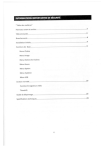
Lien public mis à jour
Le lien public vers votre chat a été mis à jour.
